
アフターエフェクトで鏡を合わせた映像を作る方法を解説していきます。
目次
アフターエフェクトで鏡を合わせた映像を作る方法を動画で解説
アフターエフェクトで鏡を合わせた映像を作る方法を動画で解説していきます。
カッコイイ映像を作りたい
アフターエフェクトの機能を使ってもっとカッコイイ映像を作りたい
もっとアフターエフェクトを使いこなしたい
プロモーションビデオに出てくるような鏡を合わせた映像を作りたい
というわけで、今回は鏡を合わせたような映像の作り方を解説します。

この技術があればプロモーションビデオのような鏡を合わせた映像が作れちゃいます。
アフターエフェクトで鏡を合わせた映像を作る方法を解説
アフターエフェクトで鏡を合わせた映像を作る方法を解説していきます。
1.エフェクトのディストーションを選択
①右上の「>>」をクリックします。
②「エフェクト」をクリックします。
③「ディストーション」をクリックします。
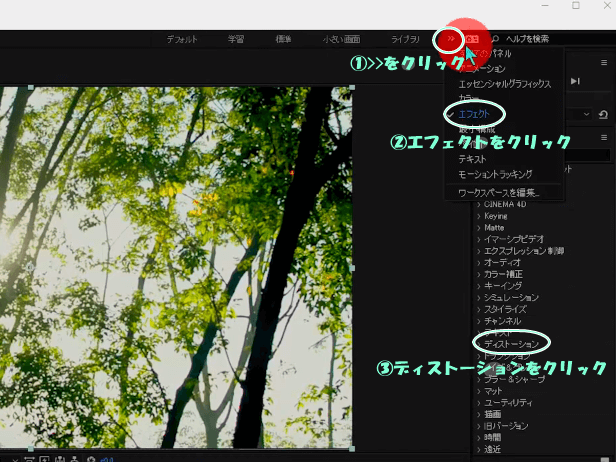
2.ミラーをタイムラインへドラッグ&ドロップ
ディストーションを開いたら下の方にあるミラーにカーソルを合わせクリックしたまま、
タイムラインパネルの鏡合わせにしたい映像へドラッグ&ドロップします。

3.反射の中心を決定
コンポジションパネルの左側にエフェクトコントロールが表示されます。
①その中から「反射の中心」クリックします。
②反射の中心の「□」マークをクリックします。
③コンポジションパネルの映像のどの位置を反射の中心にするか決め、クリックします。
(映像のフレームに上下左右の角と中央を表す白い四角があります。それにラインを合わせながら決めると画像の中央に決めやすいです。)

4.再生して映像を確認
先ほど決定した反射の中心の縦ラインを中心に映像が鏡合わせとなります。
スペースキーを押して映像を再生し、問題が無ければ終了です。

以上、アフターエフェクトで鏡を合わせた映像を作る方法を解説です。


